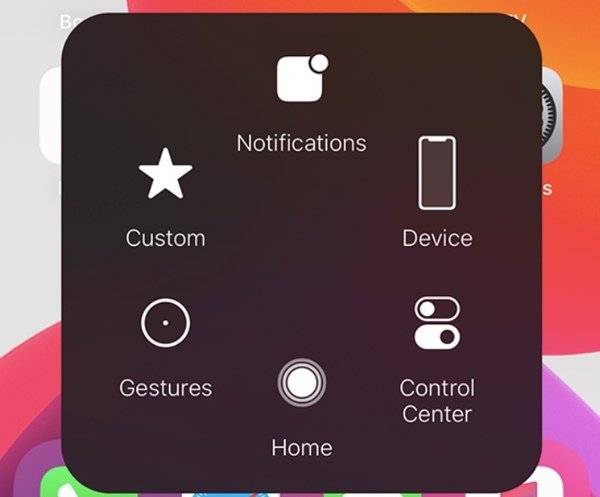Что вы можете сделать, чтобы исправить застрявшую кнопку блокировки iPhone временно / навсегда
Нажав кнопку блокировки iPhone, вы можете включить и выключить ваш iPhone напрямую. Кроме того, вы можете использовать кнопку блокировки, чтобы сделать много вещей на iPhone. Таким образом, когда кнопка блокировки iPhone кажется застрявшей или неисправной, вам необходимо принять меры для немедленного решения проблемы. В противном случае сломанная или застрявшая кнопка блокировки вызовет множество связанных проблем. Что делать, когда застряла кнопка блокировки вашего iPhone? Если вы не знаете, почему ваша кнопка блокировки не работает, вы можете найти ответ ниже.
Часть 1. Использование AssistiveTouch в качестве альтернативы кнопке блокировки iPhone
Если нажать на кнопку блокировки iPhone, наиболее вероятная причина — проблема, связанная с оборудованием. Вы можете выполнить замену кнопки блокировки на iPhone самостоятельно или другими специалистами. Для людей, которым необходимо немедленно использовать неработающую или заблокированную кнопку блокировки, вы можете установить виртуальную кнопку в качестве альтернативы. это AssistiveTouch который может заблокировать и выключить айфон без нажатия кнопки питания (блокировки).
Вот шаги, чтобы включить AssistiveTouch в качестве решения для временной блокировки кнопки блокировки iPhone.
Шаг 1 Откройте Настройки приложение. выберите Общие и затем нажмите Доступность .
Шаг 2 Нажать на AssistiveTouch , Включить AssistiveTouch с зеленым вариантом.
Шаг 3 На экране iPhone появится квадрат с тусклым светом в квадрате.
Шаг 4 Нажмите AssistiveTouch икона. Затем выберите Устройство вариант.
Шаг 5 Нажмите Блокировка экрана , Переместите ползунок питания, чтобы выключить iPhone без кнопки блокировки.
Часть 2: исправить системные ошибки iOS, чтобы исправить застрявшую кнопку блокировки iPhone
Многие пользователи iOS считают, что застрявшая кнопка блокировки экрана iPhone является аппаратной проблемой. Но повреждение оборудования — не единственная причина, по которой на iPhone застряла кнопка блокировки. Если кнопка блокировки iPhone не повреждена физически, вы можете запустить Apeaksoft iOS Восстановление системы исправить проблемы с системой iOS без потери данных. Нет необходимости тестировать и узнавать определенные глюк iPhone или системная ошибка на iPhone. Программное обеспечение может безопасно и быстро исправить системные ошибки iPhone.
- Кнопка восстановления iPhone заблокирована из-за системных ошибок iOS.
- Храните все файлы iPhone в сохранности в оригинальном месте.
- Верните свой iPhone в нормальное состояние с высоким уровнем успеха.
- Исправить застрявшую кнопку блокировки на iPhone 4 / 4s / 5 / 5c / 5s / 6/6 Plus / 6s / 6s Plus / SE / 7/7 Plus / 8/8 Plus / X / XR / XS / XS Max / 11/11 Pro / 11 Pro Макс.
- Безопасный и простой в использовании с интуитивно понятным интерфейсом.
Шаг 1 Загрузите и установите программное обеспечение. выбирать Восстановление системы iOS исправить застрявшую кнопку блокировки iPhone 4s.
Шаг 2 Подключите iPhone к компьютеру с помощью USB-кабеля. щелчок Пуск чтобы автоматически определить, что не так с подключенным iPhone.
Шаг 3 Вы можете щелкнуть Бесплатное быстрое исправление взять свой iPhone обратно в Нормальная положение дел. Если это не удается, нажмите фиксированный войти в новое окно.
Шаг 4 Выберите Стандартный режим исправить застрявшую кнопку блокировки iPhone 4s без потери данных. Вы также можете выбрать Расширенный режим восстановить экранную кнопку блокировки iPhone с большей вероятностью успеха. Хотя данные и настройки iPhone будут стерты.
Шаг 5 Проверьте категорию, тип и модель iPhone. Затем выберите конкретный пакет прошивки для загрузки или импорта. В течение этого времени вы также можете обновить или понизить iPhone.
Шаг 6 Нажмите Следующая начать исправление не работающей кнопки блокировки на iPhone. Держите ваш iPhone подключенным, пока процесс не закончится. После этого вы можете снова нажать кнопку блокировки, чтобы проверить, может ли она работать нормально.
Советы и хитрости, чтобы исправить застрявшую кнопку блокировки на iPhone
Если не отображаются только фотографии с Google Диска, вам нужно только активировать интеграцию с Google Диском. Это самый эффективный метод для поиска фотографий с Google Диска, не отображаемых в Google Фото.
1. Как включить iPhone без кнопки блокировки
Когда кнопка блокировки застревает на iPhone, вы можете включи айфон подключив его к компьютеру, зарядному устройству или любому другому источнику питания. Если ваш iPhone не включается после зарядки, наиболее вероятной причиной является проблема с оборудованием.
2. Снимите чехол для iPhone
Возможно, кнопка блокировки экрана iPhone застряла в чехле iPhone. Если вам трудно нажимать кнопку питания iPhone 4s, вы можете извлечь iPhone из чехла. Позже вы можете нажать кнопку блокировки несколько раз, чтобы проверить работоспособность.
3. Посетите ближайший сервисный центр Apple
Для большинства пользователей разобрать iPhone вручную — непростая задача. Вы можете удалить мусор и очистить кнопку блокировки iPhone самостоятельно. Но если вы не хотите рисковать испортить iPhone, вы можете получить профессиональную помощь в местном сервисном центре Apple. Это дешево, если на ваш iPhone распространяется Apple Care. В противном случае стоимость ремонта застрявшей кнопки блокировки iPhone довольно высока.
В целом, приведенные выше параграфы объясняют, что делать, если кнопка блокировки вашего iPhone застряла в деталях. Вы можете использовать AssistiveTouch, чтобы временно включить функцию блокировки экрана iPhone. Это неудобно, но полезно. Чтобы исправить застрявшую кнопку блокировки iPhone, вам необходимо выяснить, вызвано ли это программными или аппаратными проблемами. В результате вы можете выбрать правильное решение, чтобы исправить неработающую кнопку блокировки iPhone. Вы можете связаться с нами, если у вас все еще есть вопросы о застрявшей кнопке блокировки экрана iPhone. Или вы можете поделиться другими полезными решениями в комментариях ниже.
Почему не работает кнопка блокировки на Iphone
Несмотря на то, что смартфоны от Apple отличаются высоким качеством и надежностью, даже они периодически не застрахованы от поломок. В сервис-центрах говорят, что чаще всего к ним обращаются из-за того, что не работает кнопка блокировки Айфон. Наиболее распространенная причина этого связана с неаккуратностью или небрежностью владельца, который собственными действиями наносит вред устройству.
Почему не работает кнопка блокировки на iPhone: причины
Последние поколения гаджетов Apple полностью переведены на управление жестами. Но многие до сих пор используют более ранние модели с физическими элементами управления. Чаще всего выходят из строя кнопки «Power» и «Home». Это не удивительно — ломается то, что эксплуатируется интенсивнее. Включение различных функций требует десятков и даже сотен нажатий в день, включая двойные, тройные и удержания.
Если кнопка перестает откликаться, необходимо понять, с чем это может быть связано:
- кнопка залипает из-за изношенной мембраны;
- механическое повреждение шлейфа;
- вышли из строя толкатели из-за скопления пыли и грязи;
- в устройство попала вода;
- программный сбой.
Львиная доля неисправностей вызвана неаккуратностью владельцев. Они жмут на кнопки грязными или мокрыми руками, роняют смартфон, используют в неподходящих условиях или применяют слишком много физических сил для нажатия. В результате выходит из строя и не работает кнопка блокировки на телефоне.
Как отремонтировать кнопку блокировки на iPhone самостоятельно
Прежде всего, нужно определить характер неисправности. Сама кнопка сломаться не может. Выходят из строя либо мембрана, либо шлейф, либо скопившаяся грязь препятствует полноценному взаимодействию элементов.
Так, если кнопка вдавлена в корпус и на нее невозможно нажать, или она западает, и отклик происходит не каждый раз, скорее всего проблема в мембране. Она лопнула или износилась. Когда нажатие происходит, но реакции на него нет — вероятно, причина в шлейфе, либо отошли контакты, либо он поврежден.
При повреждениях такого рода, если у пользователя имеются технические навыки, можно попробовать произвести ремонт самостоятельно. Для работы понадобятся 2 отвертки — крестовая и pentalobe, лопаточка для разбора корпуса (допустимо заменить пластиковой картой), присоска для снятия экрана и пинцет.
Можно приступать к ремонту. Однако, следует помнить, что все риски, в том числе и серьезного повреждения смартфона, переходят на владельца. Далее — пошаговый гайд на примере Iphone 5s:
- Устройство должно быть выключенным. Выкручивают шурупы, находящиеся на торце устройства по бокам от коннектора. Закрепляют на дисплее присоску вплотную к кнопке «Home».
- Вставляют в щель между экраном и тыльной крышкой лопаточку и, медленно передвигая, вскрывают корпус. Когда проем расширится, с помощью присоски приподнимают аккуратно дисплей.
- Пинцетом бережно достают скобу разъема, отсоединяют шлейф от материнской платы.
- Полностью открывают телефон, поднимая крышку со стороны кнопки. Затем откручивают винты на защитной пластине и, при помощи лопатки, снимают ее.
- Аккуратно отсоединяют контакты шлейфов камеры и экрана, вынимают разъем дисплея, отодвигают шлейф в сторону, избегая его натягивания.
- Снимают скобу, закрепляющую кнопку «Home», бережно отключают шлейф, подсунув под него лопаточку и проведя ей несколько раз.
- Слегка нажимают на угол кнопки, подцепив за край, осторожно извлекают ее.
- Пинцетом отделяют мембрану и заменяют ее на новую.
- Действуя в обратном порядке производят сборку устройства.
Внимание!
В процессе демонтажа все детали стоит складывать в определенном порядке, чтобы не перепутать. Если это случится, гаджет может сломаться окончательно.
Программный ремонт
Если причина отказа работы кнопки в программном сбое, существует несложный способ решения. Что нужно попробовать сделать — применить функцию Hard Reset. Глубокая перезагрузка во многих случаях помогает ликвидировать временные баги. Для этого одновременно нажимают на «Power» и «Home» и удерживают их 15-25 секунд. Когда на экране появится логотип Apple, кнопки отпускают.
Проблема может быть связана с некорректным обновлением системы. Зачастую пользователи относятся к этому процессу легкомысленно — например, запускают его при низком уровне заряда, слишком слабом и нестабильном сигнале wi-fi или мобильного интернета. Это приводит к установке битых обновлений, вызывающих сбой в работе. Если это случилось, можно попробовать откатить систему назад, воспользовавшись бэк-ап.
Внимание!
Резервная копия может храниться в iCloude. Также ее возможно создать на Mac через программу Finder/iTunes.
Временное решение для неработающей кнопки
Если не удается восстановить работу кнопки своими силами, а возможности обратиться в сервисный центр нет, есть несколько способов справиться с проблемой. Для этого разработчики установили встроенную программу Assistant Touch. Ею могут воспользоваться владельцы устройств с прошивкой версии iOs 5 и выше. Она наиболее востребована для моделей iPhone X, 11 и уже новой 12 линейки.
Если не работает кнопка блокировки на айфон 11, нужно подключить функцию ассистента. Для этого требуется перейти в меню настроек:
- В разделе «Основные настройки» находят пункт «универсальный доступ».
- Передвигают в активное положение бегунок на строчке «Assistant Touch».
- Когда на главном экране появится иконка программы, нажимают на нее и выбирают раздел «Аппарат».
- Кликают по кнопке «Блокировка экрана» и отключают телефон.
Внимание!
Если настроен голосовой ассистент Siri, подключить функцию будет еще проще — достаточно произнести «Привет, Siri» и отдать команду «включить Assistant Touch».
Также, если не работает блокировка экрана на iPhone, заменить ее можно сторонними приложениями. Правда для этого требуется, чтобы они были установлены заранее:
- Power button to Volume button переносит кнопку включения на клавиши регулировки громкости;
- Shake Screen on/off позволяет активировать дисплей встряхиванием устройства.
Существует еще несколько программ, позволяющих заменить вышедший из строя элемент. Так можно отложить на некоторое время вопрос с ремонтом.
Когда нужно обращаться за помощью в сервисный центр?
Как видно из обзора, пользоваться айфоном можно и без физических кнопок. Но это не всегда комфортно. Поэтому, если проблема не была связана с программным сбоем, визита в сервис не избежать. Это несложная поломка, и сотрудники центра быстро найдут причину и устранят ее. Важно и то, что обращение к квалифицированным специалистам дает гарантию, что после ремонта телефон будет полноценно функционировать.
Чтобы избежать поломки, пользователям нужно помнить — многое зависит от того, насколько аккуратно они будут пользоваться смартфоном. Очень важно бережное обращение: следует защищать гаджет от грязи, попадания влаги, не ронять. И тогда iPhone будет долго служить владельцу. Но, если поломка произошла и ее сложно починить самостоятельно или нет уверенности в своих силах, лучше доверить ремонт телефона профессионалам.